系统重装xp图文教程
- 分类:win8 发布时间: 2016年12月06日 08:00:02
XP操作系统应该是我们最常使用的操作系统了,虽然现在操作系统辈出,但是小编仍然觉得XP操作系统是最好使用的.但是在好使用的操作系统也有出问题的时候,此时我们就需要系统重装xp,那么怎么重装系统xp呢?
如何用本地硬盘安装WinXP系统?虽然WinXP已经退市有一段时间了,但使用WinXP系统的用户还 占很大一部分,主要是因为WinXP在游戏及兼容性方面都受到用户的喜欢,下面我们就来详细的介绍 下本地硬盘安装WinXP系统的详细教程。
准备工作:
1.制作系统之家u盘启动盘;
2.下载ghost版xp系统镜像并存入系统之家u盘启动盘;
3.硬盘模式更改为IDE模式。
第一步:
将准备好的系统之家u盘启动盘插在电脑usb接口上,然后重启电脑,在出现开机画面时通过u盘启动快捷键进入到系统之家U盘主菜单界面,选择【03】系统之家win2003pe兼容版(老电脑,支持UEFI主板)选项,如果你的电脑不是UEFI主板的也可以选择【02】选项。
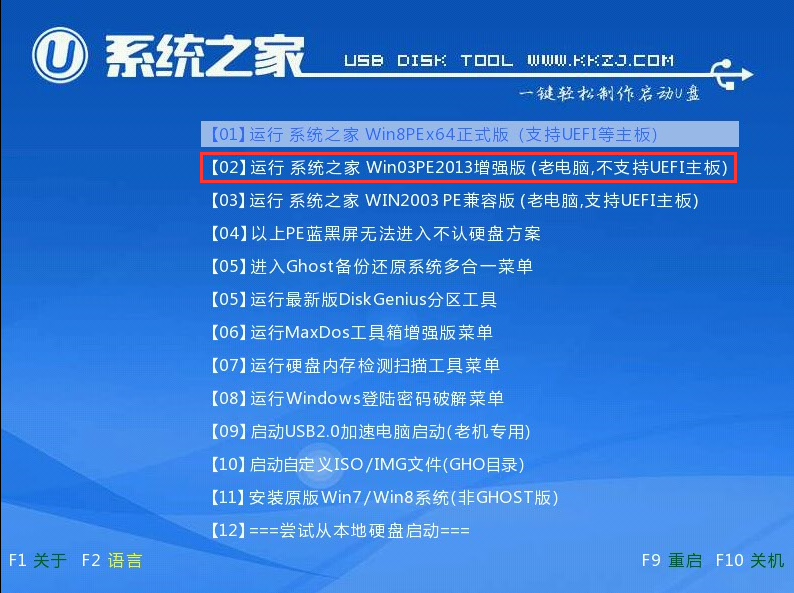
系统重装xp图解-1
第二步:
进入pe系统系统之家备份还原工具会自动开启并识别u盘中所准备的xp系统镜像(这里我是用win7系统做的示范),可参照下图的方式进行选择,操作完成后点击“确定”即可:
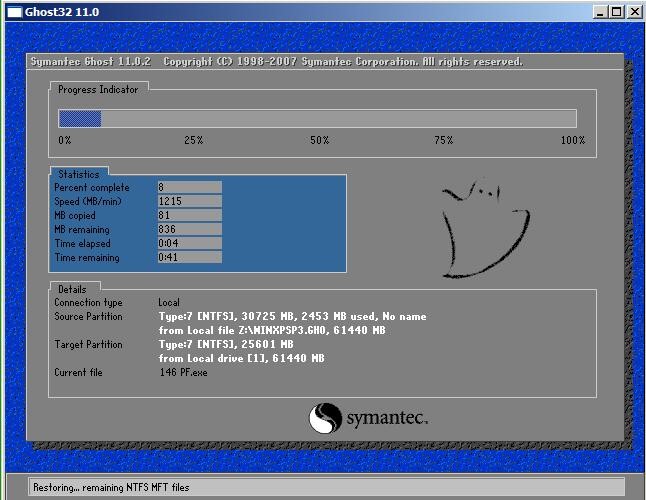
系统重装xp图解-2
第三步:
此时弹出的确认提示窗口中点击“确定”开始执行操作:
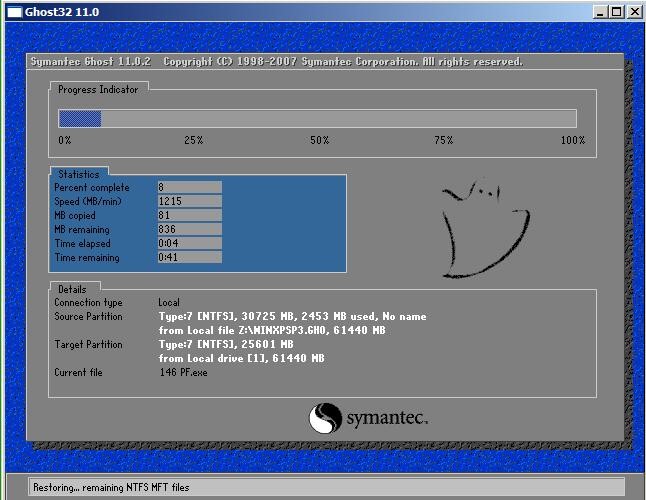
系统重装xp图解-3
第四步:
此过程大约需要2-3分钟的时间,静待过程结束后自动重启电脑即可:
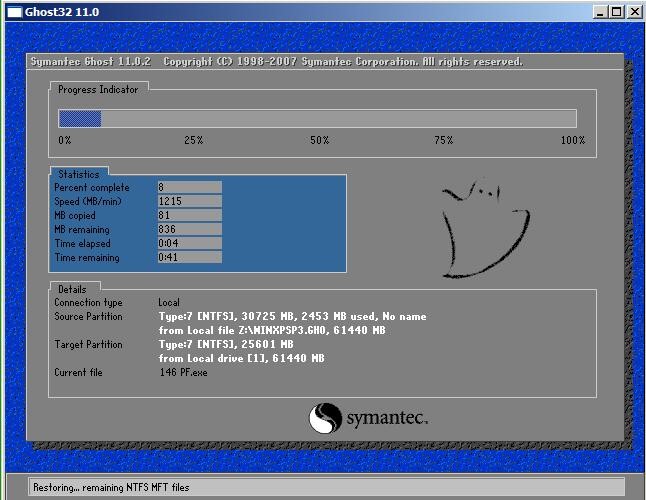
系统重装xp图解-4
第五步:
重启过程之后将会继续执行安装xp系统的剩余过程,直到安装结束后可以进入到xp系统桌面:
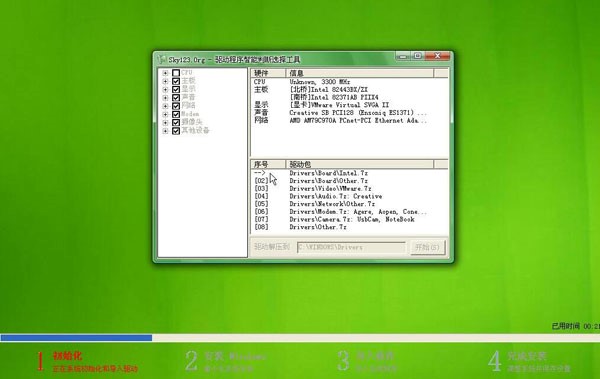
系统重装xp图解-5
使用系统之家U盘启动盘重装xp系统的操作方法就介绍到这里,其实重装系统是挺简单的,只要按照上面介绍的方法操作就可以轻松的重装系统,有兴趣的朋友可以马上试试哦。
猜您喜欢
- 苹果手机杀毒软件,详细教您苹果手机用..2018/03/01
- word怎么分页,详细教您word怎么分页..2018/07/04
- 七彩虹u盘启动,详细教您七彩虹主板怎..2018/03/07
- 主编教您怎么查看u盘读写速度是多少..2018/11/16
- xps文件怎么打印不了解决方法..2019/12/21
- 具体的刷新bios方法2017/10/07
相关推荐
- 电脑可以上微信吗,详细教您电脑怎么用.. 2018-08-04
- 电脑装系统win8的详细步骤 2022-05-27
- 制作启动u盘失败解决方法 2018-12-04
- u盘装系统怎么装呢? 2017-02-08
- 详细教您如何降低台式电脑功率.. 2018-12-04
- XP安装win7双系统教程 2016-12-31



